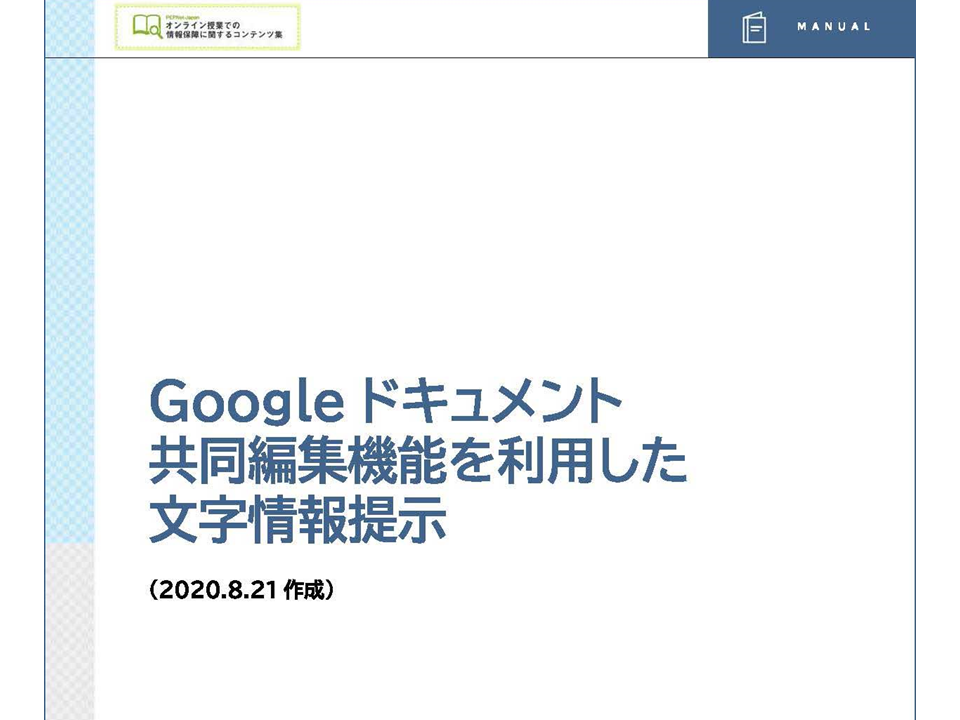2021年9月21日発行
2024年6月3日更新
文字情報サポートの活用について
なんらかの情報保障を利用している場合でも、そこにキーワードや話しの要点を文字で伝えるサポートがプラスされると、聴覚障害学生にとってさらに大きな助けになるものです。
また、離れた場所から授業支援を行っている時に、支援者と聴覚障害学生とで個別に連絡がしたいと思う場面があるのではないでしょうか。例えば、「ネットワークが不安定で接続ができない」「授業の開始が遅れている」など状況をすぐに伝えたいときがあると思います。
また、グループディスカッションの時には参加メンバーが直接意見を入力したほうが伝わりやすかったり、先生が資料に書いていない大事なことを話そうとする時、その場で文字でのフォローもできるとよいことがあるのではないでしょうか。
そのような時に、ビデオ会議システムの機能や、日頃使い慣れているチャットツール、コミュニケーションアプリを使用して、簡単に情報伝達ができます。ここでは、さまざまなツールを使った文字情報サポートの方法を紹介しています。
なお、パソコンノートテイクのように連係入力はできませんので、あくまで補助的な機能としてご活用ください。
1.テレビ会議システムでの活用
特徴と使い方
- オンライン授業がZoomで行われている場合、チャット機能を利用することで個人間または参加者全員で直接文字での連絡ができます。
- 教員からの連絡や聴覚障害学生を含む学生同士でメモや補足、要点を伝える時に便利です。
- 教員が授業の中で学生に質問や投げかけをする際に、チャットを用いることで聴覚障害学生も他の学生と同じタイミングで情報を受け取り回答することができます。
加えて、送受信した内容の保存ができるほか、参加者全員にとっても質問の見返しができるなどのメリットがあります。
<操作方法>
・テレビ会議システムのチャット画面を起動させて利用します。送信先は参加者全員や個人などを選ぶことができます。
2.チャットツールの活用
チャットツールとは
チャットツールには、「Microsoft Teams」や「Google classroom」「LINE WORKS」「Slack」など様々なアプリがあり、無料で使用できるものや有料プランを使うことで利用できる機能が増えるものもあります。
基本的にはグループ内でリアルタイムに文字のやりとりをすることが可能で、グループ全員又は一部のメンバーを指名してやりとりをすること、またはテーマごとにチャンネルを分けてやりとりすることもできます。
また、ツールによって既読表示機能や相手が入力している時に「入力中」と表示される機能もあります。
<参考>※使用する端末により異なる場合があります
・Microsoft Teams:既読機能、「入力中」の表示
・LINE WORKS:既読機能
・Slack:既読機能
特に「入力中」と表示される機能については、相手が入力していることが伝わることがで聴覚障害学生の安心に繋がりますし、複数の学生が同時に打ってしまうなど、重複することもありませんので、リアルタイムのやりとりにはメリットのある機能です。
授業の連絡やゼミなどのグループで普段から使用しているツールがあれば、それを文字サポートに活用できる方法を検討してみましょう。
・Microsoft Teams
・Google classroom
・LINE WORKS
・Slack
特徴と使い方
ウェブブラウザやアプリから使用できるものが多いので、パソコンだけでなく、タブレットやスマートフォン等からもアクセスができます。
授業ごとやゼミごとなど特定のメンバーでのチャンネルを設定することで、チャンネル内で情報を共有・蓄積することができます。
例えば、授業ごとにチャンネルを作成し、授業資料の共有や支援者との連絡調整を行うことで、参加メンバー同士が前回の振り返りを確認したり、次回の支援者への連絡事項の共有などが円滑に進められます。授業時にも支援者と聴覚障害学生との補助連絡ツールとして活用したり、トラブルが起こった時に支援室への連絡もチャンネル内で可能となります。
<操作方法>
※ここでは「Slack」を使う例を紹介します。
①Slackをウェブブラウザで検索し、新規ワークスペースを作成します。
②任意のチャンネルを作成し、チャンネルにチームメンバー(参加者)のメールアドレスを追加します。
③追加されたチームメンバーにメールが届くと、チャンネルに登録されます。
④チャンネルに登録後、連絡が可能となります。
⑤メンバー全員に送っている中で、誰か特定の人に通知を送りたい場合には、メンションを付けて(「@記号」を入力した後にメンバー名を入力または選択)メッセージを送ることができます。支援室に急な連絡を送りたい場合などには、メンションを付けて送るほうがいち早く投稿に気づいてもらえるでしょう。
⑥ダイレクトメッセージでは、チームメンバー同士で非公開チャットを送ることも可能です。
3.コミュニケーションアプリの活用
コミュニケーションアプリを使い、スマートフォンなどで文字情報を入力して伝えることができます。
ゼミのメンバー間のグループがあるなど、すでに活用できるツールがある場合には積極的に利用できると良いでしょう。利用学生はオンライン授業に参加するパソコンでチャット画面も並べて開くか、スマートフォンなどでチャットが見られるようにしておきます。
特徴と使い方
例えば支援グループ内でのコミュニケーションにLINEを使用する場合、元々連絡先を共有していた仲間同士では、操作等も慣れていて活用しやすいと思います。支援活動の中の連絡ツールとして使用する場合には、個人アカウントの共有に抵抗感のある学生がいたり、学生同士のトラブルにもつながるおそれもあるため、支援用のアカウントを作成して運用する方法も考えられるでしょう。
LINEアカウント使用の注意点については、LINEを活用した遠隔手話通訳(※リンク確認する) のコンテンツをご参照ください。
また、LINEのメリットとしては、Slackと同様に授業ごとの支援担当者グループを作っておくことで、細かな連絡調整の蓄積も可能ですし、既読の件数が分かることで支援時にどちらかでトラブルが生じている場合などに、相手がメッセージを見たかどうかの判断も可能となります。
4.ウェブブラウザでのシステムの活用
専用アプリの他にも、気軽に文字情報サポートで活用できるシステムが公開されています。場面やニーズに合わせて使い分けていけると良いでしょう。
- Googleドキュメントの活用
※相手の入力過程を見ることもできるので、打ち終わるまで待たなくても内容を把握することができます。
(参考)Googleドキュメントの共同編集機能を使った文字情報の提示 - 少人数の会話で使えるチャットツール UniTalker の活用
※チャットルームを事前に設定しておくことができます。また、複数人が同時に入力していても入力過程がリアルタイムに表示され、入力ウィンドウよりも下に蓄積していくレイアウトのため、最新の情報が常にページの上部にある形で見ることができます。
(参考)少人数の会話で使えるチャットツール UniTalkerの使い方(チャット編)